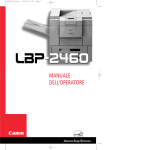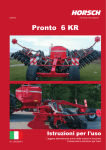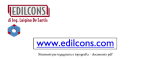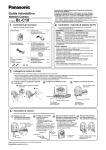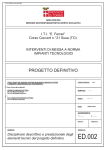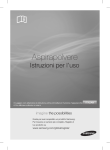Download MANUALE DI ISTRUZIONI
Transcript
Microscopio digitale LCD MANUALE DI ISTRUZIONI ModelLO N.44360, 44361 Italiano I 1 2. INTRODUZIONE Grazie per aver acquistato il microscopio digitale LCD Celestron InfiniView™, dotato di sensore da 5 megapixel e schermo LCD a colori da 3,5”. Il microscopio è uno strumento ottico di precisione, realizzato con materiali di altissima qualità per garantirne lunga durata. È progettato per dare all’utente un divertimento perenne con manutenzione minima. Prima di utilizzare il microscopio, leggere per intero le istruzioni e fare riferimento alle illustrazioni che seguono. Acquisire familiarità con le diverse caratteristiche del microscopio Celestron InfiniView™ in modo da ottenere il massimo dall’utilizzo dello strumento. Il microscopio InfiniView™ fornisce una visione a basso consumo a partire da 4x fino a 160x, grazie al software integrato e allo schermo LCD. Per ingrandimenti fino a 800x, collegare il microscopio al computer (l’ingrandimento dipende dalla dimensione del monitor). InfiniView™ è un microscopio per piccoli ingrandimenti, ideale soprattutto per esaminare piccoli oggetti come monete, francobolli, rocce, componenti elettronici, insetti e altri oggetti 3D. È possibile visualizzare i campioni sui vetrini tramite l’illuminazione superiore, ma il presente microscopio non è ideale per questa funzione. Alcuni dei nostri microscopi biologici disponibili sul sito www. celestron.com sono più adatti per questo tipo di impiego. Il microscopio digitale LCD Celestron InfiniView™ non impiega un oculare come i microscopi tradizionali. Il sensore della fotocamera “vede” il campione con un ingrandimento 10x e l’immagine è visualizzata sullo schermo LCD a colori ad alta risoluzione. Questo rende piacevole l’utilizzo del microscopio, limita gli sforzi a collo e occhi e permette una facile condivisione con gli altri. La registrazione di immagini e video è molto semplice. Salvare, trasferire e condividere i file immagine è facile e veloce grazie al cavo USB 2.0 in dotazione e a un computer. È inoltre possibile visualizzare tali file multimediali sulla maggior parte degli schermi TV con il cavo AV/TV. Leggere le sezioni del presente manuale con i suggerimenti per cura, manutenzione e risoluzione dei problemi, per assicurarsi che il microscopio InfiniView™ funzioni per anni con prestazioni, uso e divertimento di qualità. CoNtENUto dELLA CoNfEzIoNE Microscopio digitale LCD InfiniView™ CD (1) 2 I ItalIano Adattatore CA (1) Guida avvio rapido (1) Batteria al litio (1) Panno per la pulizia (1) Cavo USB (1) Righello di taratura (1) Cavo uscita TV (1) CoMPoNENtI FUNZIONE 1. Schermo LCD a colori da 3,5” 2. Vano per scheda MicroSD 3. Rotella di messa a fuoco 4. Tubo del microscopio 5. Tavolino portaoggetti 6. Rotella di blocco tavolino portaoggetti 7. Rotella di regolazione altezza tavolino portaoggetti 8. Pulsante Acquisizione 9. Rotella di regolazione illuminatore LED 10. Interruttore zoom digitale (+/-) 11. Porta ingresso CC 5 V 12. Porta uscita TV 13. Porta USB 14. Vano Batteria dEttAgLI sCHERMo LCd 15. Indicatore LED stato di carica della batteria Manopola di regolazione LED Ingrandimento Vano per scheda MicroSD Riduzione Riproduci/Sinistro Conferma Impostazioni Giù Modalità/Sù Alimentazione ItalIano I 3 SPECIFICHE SKU 44360 e 44361 Monitor LCD LCD a colori TFT da 3,5” (90 mm) /zoom digitale 4x/320 x 240 pixel, rapporto 4:3 Dimensione sensore 5 megapixel Tavolino portaoggetti Altezza regolabile: 4,38” x 4,38” x 0,38” (111 x 111 x 9,5 mm) Lente Vetro di alta qualità a 5 elementi, filtro IR/LFE (lunghezza focale equivalente): 15,8 mm / Campo visivo: 13.0” Ingrandimento Da 4x a 160x tramite schermo LCD (fino a 800x tramite monitor del computer via collegamento USB) Intervallo messa a fuoco Da 10 mm a infinito Distorsione immagine .10% Illuminatore Anello superiore - 8 LED bianchi regolabili Pulsante di scatto Sulla base - limita la vibrazione dell'immagine Risoluzione immagine Regolabile: 5 MP, 3 MP, 1,3 MP, VGA (12 MP con interpolazione*) Risoluzione video VGA, 30 fps Alimentazione Batteria ricaricabile al litio 800 mAh Memoria Vano scheda MicroSD - supporta max 32G (scheda NON inclusa) Interfaccia computer USB 2.0 - opzione di carica della batteria anche via USB Adattatore CA 44360: presa USA Software Sull'unità: software per acquisizione immagini con funzione zoom e timer Su CD (per computer): Celestron Portable CapturePro (con funzione di misurazione e note) Windows: Windows XP/Vista/7.0/8.0 Mac: OSX 10.6/10.7 Sistemi operativi supportati Windows: Windows XP/Vista/7.0/8.0 Mac: OSX 10.6/10.7 Lingue disponibili per il software Sull'unità: (9) Inglese, Tedesco, Francese, Spagnolo, Italiano, Portoghese, Giapponese, Cinese semplificato, Cinese tradizionale Su computer: (12) Inglese, Tedesco, Francese, Spagnolo, Russo, Italiano, Portoghese, Olandese, Polacco, Giapponese, Coreano e Cinese 149 x 104 x 227 mm Uscita TV Cavo AV (incluso) Dimensioni 149 x 104 x 227 mm Peso 1,5 lbs /24 oz. oppure 680 g 44361: (adattatore presa) - da 100 a 240 V- 50/60 Hz (5.80” x 4.10” x 8.90” ) (5,80” x 4,10” x 8,90” ) *Interpolazione indica l’aggiunta di pixel da parte del software per rendere più grande un’immagine in modo artificiale. Questa funzione può essere utile quando si stampa utilizzando grandi formati. 4 I Italiano 3. IMPOSTAZIONI INstALLAzIoNE dELLA BAttERIA Aprire il vano batteria e inserire la batteria al litio, accertandosi di allineare i punti di collegamento in maniera corretta. NOTA: nonostante la batteria abbia una carica parziale, caricare la batteria se si intende utilizzare il microscopio solo con la batteria. Consultare la sezione che segue per maggiori informazioni sulle modalità di carica della batteria INsERIMENto dELLA sCHEdA MICRosd Per acquisire immagini con il microscopio quando NON si è collegati al computer, è necessario inserire una scheda MicroSD. NOTA: La scheda MicroSD NON è inclusa. Per acquisire immagini senza una scheda MicroSD, consultare la sezione 5.E del presente manuale per istruzioni sulla modalità di installazione del software per computer e su come utilizzarlo per salvare le immagini sul computer. Individuare il vano per la scheda MicroSD (2) sul lato dello schermo LCD. Inserire la scheda nell’apposito vano fino a sentire un clic e fino a quando la scheda non sia bloccata in posizione. Non spingere con forza la scheda nel vano, poiché ciò potrebbe danneggiare la scheda o il vano. NOTA: Formattare la scheda MicroSD prima dell’uso. Consultare la sezione 6.2.G per maggiori dettagli su come effettuare la formattazione della scheda. ACCENsIoNE Premere il pulsante POWER per accendere l’unità. Pulsante Power Premere nuovamente il pulsante POWER per spegnere l’unità. NOTA: InfiniView™ ha una funzione di risparmio energetico. Consultare la sezione 6.2.C per maggiori dettagli ItalIano I 5 ICoNE dELLo sCHERMo Acquisizione immagine Acquisizione video Acquisizione immagini in sequenza N. di immagini scattate/N. di immagini rimanenti Tempo residuo acquisizione video (Ore:Minuti:Secondi) CARICAMENto dELLA BAttERIA + Inserire l’estremità piccola dell’adattatore di alimentazione nell’ingresso CC (11) situato sul retro dell’unità. + Inserire l’altra estremità nella presa CA a muro standard. + L’indicatore LED dello stato di carica della batteria (15) si accende in rosso per indicare che la batteria sta caricando. + Una volta che la batteria è completamente carica, l’indicatore LED dello stato di carica della batteria si spegne ed è quindi possibile scollegare l’unità. +È possibile utilizzare InfiniView™ in modo continuo senza ricorrere a una fonte di alimentazione esterna per un periodo di tempo massimo di 2 ore. +È possibile monitorare il livello di carica della batteria sullo schermo LCD. Individuare l’icona dell’indicatore dello stato di carica della batteria descritta sopra. NOTA: Se avete acquistato l’InfiniView™ al di fuori del Nord America (articolo 44361), l’adattatore CA è dotato di 3 teste della spina intercambiabili. Consultare la sezione 9 per le modalità di cambio delle teste della spina. 6 I ItalIano Riconoscimento scheda MicroSD Impostazione acquisizione video Impostazione risoluzione corrente Indicatore stato di carica batteria NOTA: È possibile spegnere le icone dello schermo spingendo verso l’interno il pulsante Zoom (10). 4. OSSERVAZIONE E ACQUISIZIONE DI IMMAGINI A. Accertarsi che InfiniView™ sia acceso. Posizionare l’oggetto sul tavolino portaoggetti B. Posizionare il campione sul tavolino portaoggetti (5). Se l’oggetto è abbastanza sottile, fissarlo al tavolino utilizzando gli appositi clip cromati. c. Ruotare la rotella di regolazione dell’altezza del tavolino (7) per avvicinare il campione al tubo del microscopio (4). d. Ruotare la rotella di messa a fuoco (3) per ottenere una messa a fuoco soddisfacente dell’oggetto. E. Quando è stato raggiunto il livello di messa a fuoco desiderato, bloccare in posizione il tavolino portaoggetti serrando la rotella di blocco del tavolino (6). F. Per registrare un’immagine, premere il pulsante Acquisizione (8). g. In modalità video, premere il pulsante Acquisizione per avviare la registrazione video. Premere nuovamente il pulsante per arrestare la registrazione. NOTA: Premere il pulsante Riproduci/Sinistro sullo schermo LCD per passare dalla modalità Acquisizione immagine alla modalità Acquisizione video e viceversa ItalIano I 7 5. CARATTERISTICHE DEL SOFTWARE RIPRodUzIoNE dI fILE IMMAgINE sALvAtI: Per riprodurre un video o rivedere un’immagine, è sufficiente tenere premuto il pulsante Riproduci/Sinistro sullo schermo LCD. Per scorrere le immagini e le miniature, premere il e/o GIÙ . pulsante SÙ Appare sullo schermo l’ultima immagine (o la miniatura dell’ultimo video), con una freccia direzionale in cima allo schermo. Appare la seguente schermata con 3 opzioni: 1. Elimina 2. Proteggi 3. Presentazione 1. ELIMINA I fILE IMMAgINE: Questa opzione elimina l’immagine o il video selezionato o TUTTE le immagini. 8 I ItalIano Per modificare un’immagine o un video specifico utilizzando la funzione Riproduci, premere il pulsante Impostazioni. 2. PRotEggI I fILE IMMAgINE: Questa opzione consente di “bloccare” e “sbloccare” l’immagine o il video selezionato o TUTTI i file immagine/ video presenti sul disco per proteggerli. 3. PREsENtAzIoNE Questa opzione crea una presentazione utilizzando tutti i file immagine sulla scheda MicroSD. Selezionare Presentazione, quindi scegliere l’intervallo di tempo tra un’immagine e l’altra. fILtRI: Nella schermata principale o in modalità di visualizzazione, premere il pulsante MODALITÀ/SÙ per scorrere le diverse opzioni: A. Immagine a colori B. Immagine in negativo c. Immagine in bianco e nero A. B. c. ItalIano I 9 zooM dIgItALE : Ingrandimento + Premere verso l’alto il pulsante Zoom per ingrandire e verso il basso per ridurre l’ingrandimento. + Lo Zoom ha un intervallo compreso tra 1,0x e 4,0x. 6. INTRODUZIONE AI MENU DEL SOFTWARE MENU PRINCIPALE 1 : + Premere il pulsante IMPOSTAZIONI per accedere al Menu Principale 1. + Le opzioni del menu variano in base alla modalità corrente (immagine o video). + In modalità immagine, sono disponibili le seguenti opzioni. 1. Risoluzione 2. Time Lapse 3. Qualità 4. Nitidezza + È presente un’unica opzione in modalità video. 1. Risoluzione IMPOSTAZIONE RISOLUZIONE + In modalità immagine, le opzioni sono: -12 megapixel (interpolati*) - 9 megapixel (interpolati*) - 5 megapixel - 3 megapixel -1,3 megapixel - VGA 10 I ItalIano Riduzione + In modalità video, le opzioni sono: - VGA - QVGA IMPOSTAZIONE “TIME LAPSE” (IMMAGINI IN SEQUENZA) + FOTOGRAMMI In questa finestra è possibile impostare il numero di fotogrammi che si desidera scattare. INTERVALLO + In questa finestra viene impostato l’intervallo tra uno scatto e l’altro. - Una volta impostate le diverse opzioni, premere OK per confermare e premere il pulsante Menu/ Impostazioni per tornare alla modalità anteprima. - Quando viene premuto il pulsante Acquisizione per avviare il time lapse, una nuova icona NOTA: iI numero nell’immagine sopra indica 32 fotogrammi. appare sull’angolo in alto a sinistra dello schermo. -U na volta scattati tutti i fotogrammi, InfiniView™ ritorna allo schermo anteprima. -P er interrompere l’acquisizione automatica prima che sia completata, premere una volta il pulsante Acquisizione. - NOTA: l’impostazione TIME LAPSE funziona solo in modalità immagine. NOTA: il numero nell’immagine sopra indica 15 secondi. QUALITÀ Le impostazioni Qualità determinano il livello di compressione dell’immagine che si sta per scattare. A una maggiore compressione corrisponde una dimensione del file inferiore, ma si ottiene un’immagine con meno dettagli. + Sono presenti 3 opzioni nella finestra delle impostazioni Qualità: 1. Elevata (file di maggiori dimensioni, compressione al minimo) 2. Buona 3. Normale (file di dimensioni inferiori, compressione al massimo) Italiano I 11 NITIDEZZA La nitidezza aumenta le differenze che il processo di creazione dell’immagine rileva tra i bordi dei pixel. Non esistono regole per quanto riguarda le impostazioni di nitidezza. Fare dei tentativi per individuare l’impostazione ottimale per i campioni osservati. + Le opzioni per Nitidezza sono: 1. Elevata 2. Normale 3. Bassa MENU PRINCIPALE 2 Nel MENU PRINCIPALE 1, premere il pulsante sinistro per accedere al MENU PRINCIPALE 2. Le opzioni disponibili sono le seguenti. 1. Lingua 2. Risparmio Energetico 3. Frequenza 4. Registrazione della Data 5. Uscita TV 6. Data/Ora 7. Formattazione scheda SD 8. Ripristino del sistema 9. Versione LINGUA InfiniView™ è disponibile in 9 lingue: 1. Inglese 2. Tedesco 3. Francese 4. Spagnolo 5. Italiano 6. Portoghese 7. Giapponese 8. Cinese semplificato 9.Cinese tradizionale + Scorrere fino alla lingua prescelta e premere OK per selezionarla. 12 I Italiano RISPARMIO ENERGETICO La funzione di Risparmio energetico consente di risparmiare la carica della batteria impostando l’unità perché si spenga automaticamente. Le opzioni tra cui scegliere sono le seguenti. 1. OFF: la funzione Risparmio energetico è disattivata; l’unità non si spegne in automatico 2. 5 min: l’unità si spegne dopo 5 minuti di non utilizzo 3. 10 min: l’unità si spegne dopo 10 minuti di non utilizzo 4. 15 min: l’unità si spegne dopo 15 minuti di non utilizzo 5. 30 min: l’unità si spegne dopo 30 minuti di non utilizzo FREQUENZA Questa impostazione riguarda la frequenza di aggiornamento del televisore. Per gli USA (NTSC), usare 60 Hz; per gli altri, usare 50 Hz. REGISTRAZIONE DELLA DATA Se si desidera, è possibile mostrare la data su file immagine (ma non su file video). + Le opzioni sono: 1. DATA/ORA: mostra DATA e ORA sul file immagine salvato 2. DATA: mostra solo la data sul file immagine NOTA: La DATA e/o l’ORA NON vengono visualizzate in modalità anteprima, solo sul file immagine registrato. 3. OFF: NON mostra alcuna informazione relativa a DATA/ORA USCITA TV + Impostare l’uscita TV su NTSC o PAL, a seconda della propria posizione. 1. Scegliere NTSC per: - Nord America - Sud America (esclusi Brasile, Argentina, Uruguay e Guyana francese) - Birmania, Corea del Sud, Taiwan, Giappone e Filippine 2. Scegliere PAL per: - Tutti gli altri Paesi NON compresi nell’elenco di cui sopra NOTA: Vedere la mappa qui di seguito. ItalIano I 13 DATA/ORA + Qui è possibile impostare la Data e l’Ora corrette. +È inoltre possibile scegliere una delle seguenti opzioni di visualizzazione della data. - AA/MM/GG - GG/MM/AA - MM/GG/AAY SCHEDA SD + Da questa schermata, è possibile formattare la scheda MicroSD. Formattare la scheda MicroSD prima di utilizzarla per la prima volta. NOTA: Durante il processo di formattazione, vengono eliminati TUTTI i file presenti sulla scheda. RIPRISTINO DEL SISTEMA + Questa schermata consente di ripristinare TUTTE le impostazione alle impostazioni predefinite di fabbrica. VERSIONE La schermata Versione mostra le informazioni relative alla versione del firmware. Non è possibile operare alcuna modifica in questa schermata. 14 I ItalIano tRAsfERIMENto dI fILE A UN CoMPUtER + Collegare InfiniView™ al computer attraverso la porta USB 2.0 + Sullo schermo LCD, selezionare “Caricamento immagini”, usando il pulsante OK. + Il computer copia i file dalla scheda MicroSD al disco rigido. + Quando il trasferimento è stato completato, è possibile aprire i file dal computer. CoLLEgAMENto AL tELEvIsoRE: + Inserire la spina da 1/8” del cavo video in dotazione nell’uscita AV di InfiniView™ sul retro della base. Ingresso video sul monitor del televisore + Inserire la spina gialla RCA del cavo video in uno dei connettori video gialli del televisore. NOTA: Consultare il manuale del televisore per individuare il connettore video del televisore. Uscita video + Accendere il televisore (assicurarsi che il televisore sia sintonizzato nel canale di ingresso appropriato). +È ora possibile visualizzare l’immagine del campione nel microscopio direttamente sullo schermo del televisore. softWARE CELEstRoN PoRtABLE CAPtUREPRo : + Collegare InfiniView™ al computer come descritto sopra. + Selezionare la modalità “Anteprima su computer” dalle 2 opzioni disponibili sullo schermo LCD. + Aprile il software Celestron Portable CapturePro sul computer. NOTA: Una volta avviato il software, lo schermo LCD diventa bianco ed è possibile controllare il microscopio direttamente dal computer. Tuttavia, le seguenti funzioni continueranno a essere controllate tramite InfiniView™: NOTA: Quando l’unità è collegata a un computer tramite collegamento USB, la batteria al litio si ricarica. ItalIano I 15 7. UTILIZZO DEL MICROSCOPIO A. Collegamento + Collegare il microscopio a un computer mediante cavo USB 2.0. + Fare clic sull’icona Micro Capture Pro sul desktop per lanciare il software. + Il microscopio dovrebbe collegarsi in automatico e iniziare a visualizzare le immagini. NOTA: S e il microscopio non è collegato alla porta USB, viene visualizzato il seguente messaggio di errore: “No device detected. Please connect your microscope directly to an open USB port” (Nessun dispositivo rilevato. Collegare il microscopio a una porta USB direttamente). 1. Luminosità dell’illuminatore 2. Rotella di messa a fuoco 3. Rotella di regolazione tavolino portaoggetti 4. Rotella di blocco tavolino portaoggetti 5. Pulsante Power 8. UTILIZZO DEL SOFTWARE: A. Acquisizione di foto/video +P er acquisire una foto, fare clic sul menu Capture (Acquisizione) e selezionare Photo (Foto). +P er avviare la registrazione di un video, fare clic sul menu Capture (Acquisizione) e selezionare Video. Per arrestare la registrazione selezionare di nuovo Video. B. Altre voci di menu FILE: Sotto la voce di menu File, troverete: 16 I Italiano 1. Photos Directory (Directory foto): consente di accedere a una specifica cartella sul disco fisso dedicata all’archiviazione delle foto. 2. Video Directory (Directory video): consente di accedere a una specifica cartella sul disco fisso dedicata all’archiviazione dei video. 3. Exit (Esci): consente di uscire dal software Micro CapturePro. OPZIONI: Sotto la voce di menu Opzioni, troverete: 1. Resolution (Risoluzione): consente di impostare la risoluzione del sensore di immagine. È possibile scegliere tra 4 impostazioni: - 1280 x 960 (1,3 MP) - 1600 x 1200 (2 MP) - 2048 x 1536 (3 MP) - 2592 x 1944 (5 MP) 2. Date/Time (Data/Ora): attiva o disattiva l’indicatore di data e ora. 3. Language (Lingua): consente di modificare l’impostazione della lingua. È possibile scegliere tra 12 lingue: -inglese, tedesco, francese, spagnolo, russo, italiano, portoghese, olandese, polacco, giapponese, coreano e cinese. 4. X,Y Guide (Guida X,Y): attiva o disattiva il reticolo guida sulla schermata di anteprima. 5. Fullscreen Mode (Modalità schermo intero): consente di accedere alla modalità a schermo intero. Premere ESC per uscire dalla modalità. IcONE: Insieme con le voci di menu, ci sono icone che hanno il seguente significato: A. Prendere Snap Shot B. Avvia video. Arresto video c. Imposta ora estinguersi Intervalli d. Modalità a tutto schermo (premere ESC per tornare alla schermata principale) ItalIano I 17 C. Calibrazione e misurazione + Il software Micro Capture Pro è provvisto di una funzione di misurazione. Per utilizzare questa funzione è necessario prima di tutto eseguire una calibrazione. +R egolare +A ssicurarsi +R egolare +A cquisire +F are che la voce X,Y Guide (Guida X,Y) nel menu Options (Opzioni) sia impostata su “On” (Attiva). un’immagine fissa. L’immagine viene visualizzata nella colonna sul lato destro dello schermo. +F are clic sull’icona di calibrazione +F are clic e trascinare una linea lungo un “valore conosciuto” sull’immagine del righello. Cercare di mantenere la linea il più perpendicolare possibile rispetto alle linee sul righello. +L a finestra “Adjust magnification” (Regola ingrandimento) compare come illustrato nella figura sottostante. + Inserire nella casella “Actual Dimension” (Dimensione effettiva) il “valore conosciuto” indicato sul righello di calibrazione. 18 I Italiano l’altezza del microscopio e la messa a fuoco sul campione. Quindi, sostituire il campione con il righello di calibrazione. di nuovo la messa a fuoco e allineare il righello di calibrazione in modo che la scala graduata del righello sia parallela alla linea verticale sulla guida X,Y. doppio clic sull’immagine salvata per aprirla nella schermata Image Preview (Anteprima immagine). + Per assicurarsi che la calibrazione sia avvenuta correttamente, tornare alla schermata di acquisizione immagine. + Fare clic sull’icona del righello e dal menu a discesa selezionare l’opzione “Any Angle Line” (Qualsiasi angolo di una linea). + Fare clic e trascinare una linea come in precedenza lungo lo stesso “valore conosciuto”. + Se la calibrazione è stata eseguita correttamente, la distanza misurata dovrebbe essere esatti al “valore noto” + Per acquisire immagini senza modificare l’altezza o l’ingrandimento, fare clic sull’icona di calibrazione. Dal menu a discesa, selezionare “Set Magnification” (Imposta ingrandimento), quindi selezionare “Set Capture Magnification” (Imposta ingrandimento dell’acquisizione). + Viene visualizzata una finestra a comparsa. Digitare un valore nella casella Magnification (Ingrandimento) nell’angolo superiore destro della finestra principale. d. stRUMENtI dI MIsURA Si noterà nei menu a tendina di misura ci sono molti strumenti. Ecco l’elenco delle misure si può prendere: PRINCIPALE 1. Any Angle (Qualsiasi angolo): misura da un punto A a un punto B in una linea retta. 2. Continuous Line (Linea continua): misura la distanza totale tra più punti. Iniziare misurando una linea retta da un punto A a un punto B, quindi fare clic e trascinare per continuare la misurazione da un punto B a un punto C (è possibile ripetere l’operazione quante volte si desidera). 3. Radius Circle (Raggio di un cerchio): misura il raggio di un cerchio. Iniziando dal centro, trascinare il cursore verso un punto qualsiasi del bordo. 4. Diameter Circle (Diametro di un cerchio): misura il diametro di un cerchio. Iniziando da un punto qualsiasi del bordo, trascinare il cursore verso un punto opposto del bordo. 5. Three Point Angle (Tre punti di un angolo): misura un angolo tra due punti, iniziando dal punto di un raggio o da un punto di intersezione. Fare clic su un punto A (punto di un raggio). trascinare e fare clic su un punto B, quindi fare clic su un punto C. Vengono visualizzati l’angolo e i suoi gradi. IMPOSTAZIONI 1. Line Properties (Proprietà linea): consente di modificare le impostazioni per tipo di linea, larghezza, dimensione e colore. 2. Line Properties (Proprietà testo): consente di modificare le impostazioni per tipo di carattere, dimensione, stile e colore. 3. Set Units (Imposta unità): consente di modificare l’impostazione dell’unità di misura. È possibile selezionare tra millimetri, centimetri, pixel e pollici. ItalIano I 19 E. sCRIvERE ANNotAzIoNI E sEgNARE LE IMMAgINI Micro Capture Pro include alcune funzioni che consentono di aggiungere delle note alle immagini salvate, segnarle o disegnarci sopra. Ciò può essere utili per scrivere annotazioni e effettuare segnalazioni direttamente sulle immagini in modo rapido. 1. MARCATURA + Per utilizzare tale funzione, fare clic sull’icona Draw (Disegna) (Anteprima immagine). + Le dalla finestra Image Preview opzioni presenti nel menu a discesa di Draw (Disegna) sono: PRINCIPALE 1. Line (Linea): consente di disegnare una linea retta sull’immagine. 2. Arrow (Freccia): consente di disegnare una linea con una freccia sull’immagine. 3. Freehand (Mano libera): consente di disegnare a mano libera. Utile per scrivere delle veloci annotazioni. 4. Rectangle (Rettangolo): consente di disegnare una casella. Utile per richiamare l’attenzione su alcuni aspetti dell’immagine o per incorniciare del testo. IMPOSTAZIONI 1. Line Properties (Proprietà linea): Consente di modificare le impostazioni per tipo di linea, dimensione e colore. 2. AGGIUNTA DI TESTO 20 I ItalIano + Per inserire delle annotazioni sull’immagine, selezionare l’icona Type (Tipo) + Dal menu a discesa è possibile selezionare tipo di carattere, dimensione e colore. F. ICONE: Anteprima immagine SPIEGATO B. A. C. K. I. D. F. E. H. J. L. G. a. Salva: Salva il file f. Annulla: consente di tornare un passo B. Copia negli appunti: Copia di aprire in un altro programma g. Ripeti: consente di accedere avanti di un passo c. Copia: Salva come copia d. P recedente: si torna all’immagine precedente nella cartella di salvataggio e. Successivo: Consente di accedere in avanti per l’immagine successiva nella cartella di salvataggio h. Disegna i. Testo/Annotazioni j. Misura k. Calibrazione l. Ingrandimento corrente (basato sull’ultima calibrazione) 9. MULTIPRESA Se InfiniView™ è stato acquistato al di fuori del Nord America (modello 44361), è presente un adattatore CA multipresa. Sono presenti 3 teste per spina intercambiabili che sono adatte alle prese di Europa, Regno Unito, Hong Kong e Cina. Per cambiare la testa della spina, procedere come segue. - Afferrare l’involucro della spina principale con una mano e la testa della spina prescelta con l’altra mano. - Premere il piccolo pulsante di rilascio sull’involucro della spina (cerchiato nell’immagine di seguito). - Individuare e bloccare le alette sulla testa della spina nelle scanalature dell’involucro della spina. - Ruotare la testa della spina di 90° in senso orario fino a udire un “clic” e la testa della spina è bloccata in posizione. Per rimuovere la testa della spina, premere il piccolo pulsante di rilascio e ruotare la testa della spina in senso antiorario fino al completo rilascio. Italiano I 21 10. CURA E MANUTENZIONE Il microscopio con videocamera digitale è uno strumento ottico di precisione e deve essere sempre trattato con cura. Seguire questi consigli di cura e manutenzione e il microscopio avrà bisogno di pochissima manutenzione durante il suo ciclo di vita. + Conservare il microscopio in un luogo asciutto e pulito. + Non utilizzare il microscopio dove il suo utilizzo sia vietato. Un uso non corretto può creare potenziali rischi di incidenti. + Non cercare di accedere ai componenti interni del microscopio né di modificarlo in alcun modo. Solo tecnici autorizzati possono eseguire interventi di manutenzione o riparazione. + Per rimuovere polvere o macchie dallo schermo LCD o da un altro componente ottico, rimuovere innanzitutto la polvere con una spazzola di peli di cammello o con un asciugacapelli. Quindi utilizzare il panno asciutto in microfibra incluso per pulire la superficie. + Se le superfici esterne del microscopio necessitano di pulizia, utilizzare un panno umido + Tenere il microscopio lontano da acqua e altri liquidi. Non utilizzarlo in presenza di pioggia o neve. L’umidità crea un pericolo di incendi e scosse elettriche. 11. RISOLUZIONE DEI PROBLEMI ProblemI SoluZIONE L’unità non si accende. Controllare la carica della batteria. Se necessario, ricaricare inserendo la spina nella presa CA. Lo schermo è vuoto. Assicurarsi che sia presente l’alimentazione. Verificare la carica della batteria e ricaricarla se necessario. Verificare che l’oggetto che si vuole ingrandire sia posizionato correttamente sotto la lente. Sono presenti sbavature o difetti sullo schermo. Pulire con cura lo schermo e la lente con il panno in microfibra in dotazione. Il microscopio è collegato al televisore, ma non appare alcuna immagine sullo schermo del televisore. Assicurarsi che il televisore sia acceso. Sintonizzarsi sul canale ingresso video corretto del televisore. (Questo può variare a seconda del produttore.) Assicurarsi che il cavo video sia collegato correttamene all’uscita video del microscopio e la spina inserita nell’ingresso video corretto del televisore L’indicatore LED della batteria non si illumina, anche se l’adattatore di alimentazione è collegato alla presa a muro. -oppureLa batteria non carica. Assicurarsi che il cavo sia collegato nella porta giusta. Verificare che l’uscita sia alimentata e funzioni correttamente. Se l’uscita è collegata a un interruttore a muro, assicurarsi che l’interruttore sia accesso. 12. GARANZIA Il microscopio LCD InfiniView™ presenta una garanzia limitata di due anni. Visitare il sito Web Celestron per informazioni dettagliate su tutti i microscopi Celestron: WWW.CELESTRON.COM ©2013 Celestron • Tutti i diritti riservati • www.celestron.com 2835 Columbia Street • Torrance, CA 90503 U.S.A. Telefono: 1(800) 421-9649 • Stampato in Cina 2013 Nota FCC: La presente attrezzatura è stata testata ed è risultata conforme ai limiti per i dispositivi digitali di Classe B, ai sensi delle parte 15 delle Normative FCC. Tali limini sono stati ideate per fornire un’adeguata protezione nei confronti di interferenze dannose in installazioni residenziali. La presente attrezzatura genera, utilizza e può irradiare energia a radio frequenza e, se non installata e utilizzata conformemente alle istruzioni, può causare interferenze dannose alle radiocomunicazioni. Tuttavia, non vi è alcuna garanzia che l’interferenza non si verificherà in una particolare installazione. In caso la presente attrezzatura causi interferenze dannose alla ricezione radio o televisiva, il che potrebbe essere determinato dall’accensione e spegnimento dell’attrezzatura, l’utente è incoraggiato a tentare di correggere l’interferenza mediante una o più delle misure seguenti: + Orientare o posizionare nuovamente l’antenna di ricezione. + Aumentare la distanza tra l’attrezzatura e il ricevitore. + Collegare l’attrezzatura a una presa su un circuito diverso da quello a cui è collegato il ricevitore. + Consultare il rivenditore o un tecnico radio/TV esperto per assistenza. Il presente prodotto è progettato e destinato all’uso di persone di età pari o superiore ai 14 anni. Progettazione del prodotto e le specifiche sono soggette a modifiche senza preavviso. 22 I Italiano Italiano I 23